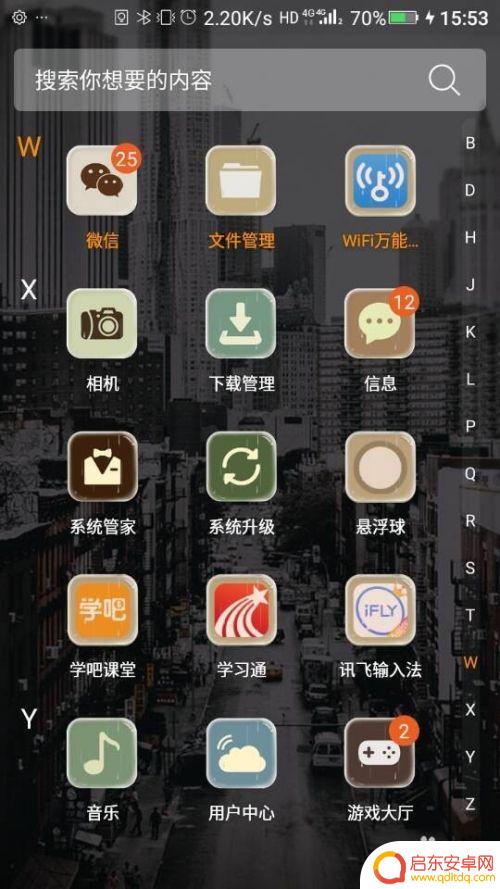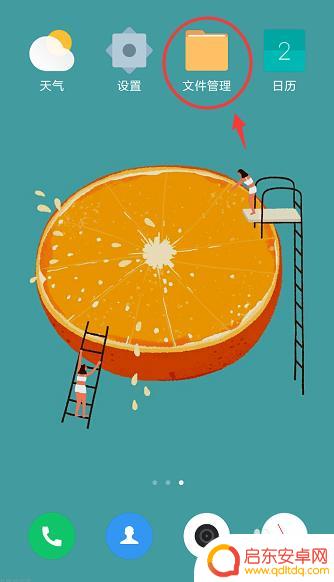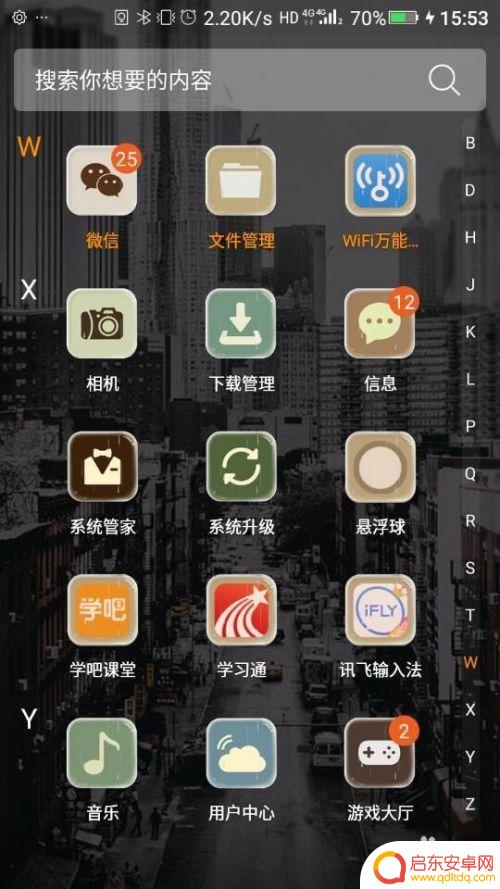手机小文件夹怎么设置密码 小米手机私密文件夹设置教程
现如今手机已经成为我们日常生活中不可或缺的伙伴,我们在手机上存储了大量的个人信息和隐私,为了保护这些重要的文件,手机的隐私文件夹功能应运而生。小米手机的私密文件夹设置功能让我们能够轻松地保护个人隐私,防止他人非法获取。如何设置手机小文件夹的密码呢?下面将为大家介绍小米手机私密文件夹的设置教程。无论是想对照片、视频、文档等隐私文件进行保护,还是想避免他人偷窥个人隐私,私密文件夹功能将为我们提供一种便捷而安全的解决方案。
小米手机私密文件夹设置教程
方法如下:
1.从手机点击打开【文件管理】如图所示。
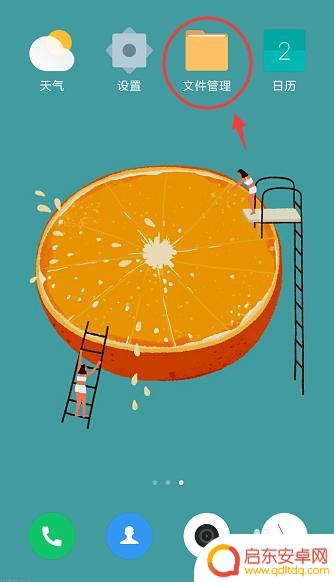
2.进入手机存储页面,长按你要设为私密的文件夹,如图所示。
注意:是长按它,不是点击打开。
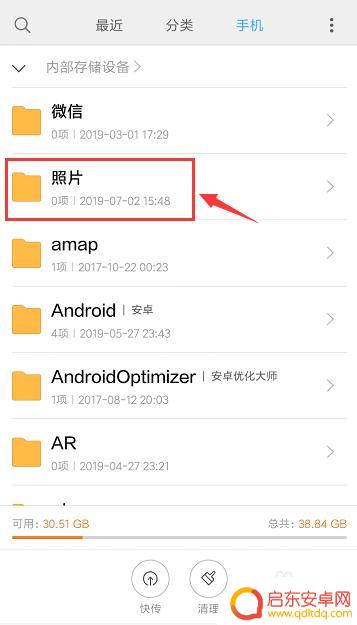
3.页面下方出现窗口,点击【更多】如图所示。
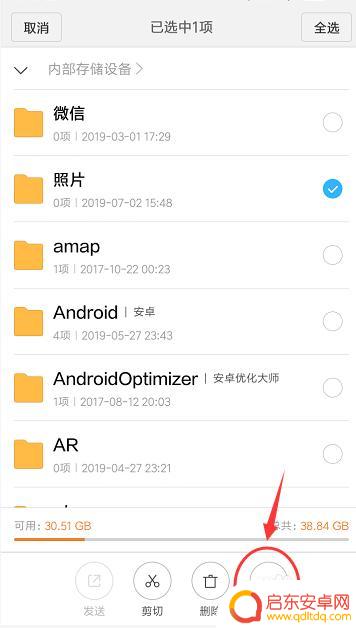
4.出现选项窗口,点击【设为私密】这样就可以准备给文件夹加密了。如图所示。
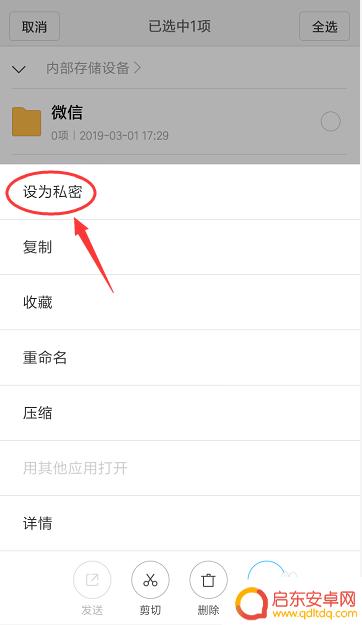
5.出现以下窗口,点击【设为私密】这样就可以把该文件夹里的全部内容也设为私密。
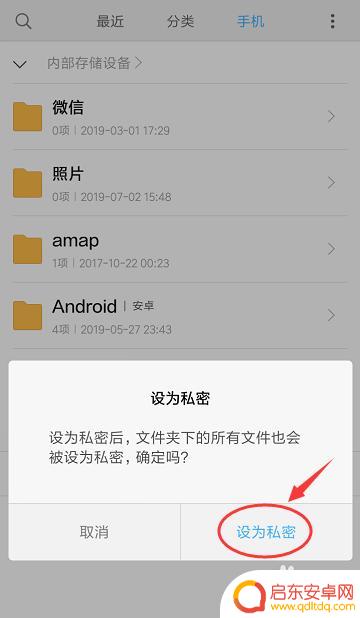
6.第一次设置私密文件夹,就会出现以下窗口,点击【设置密码】如图所示。
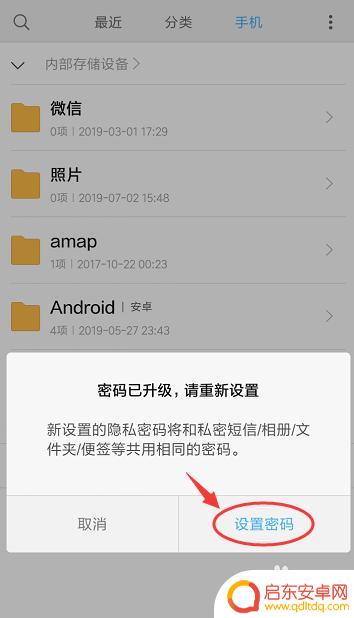
7.进入设置密码页面,绘制密码图案,如图所示。
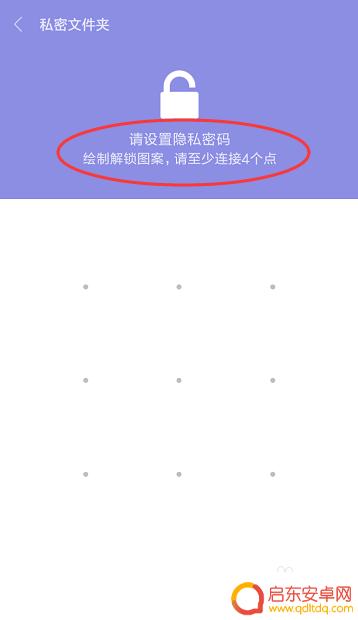
8.再绘制一次,这样才能确认密码,再点击【下一步】如图所示。
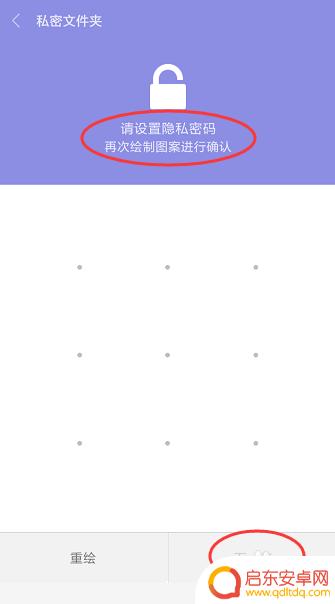
9.进入忘记密码设置页面,如果没有登录账号的,可以点击【暂不绑定】。
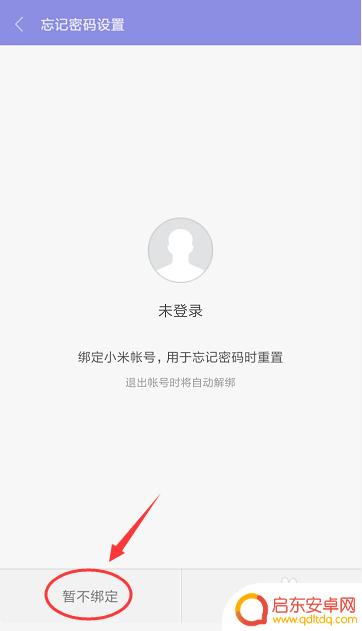
10.完成后,就可以看到已经设置成功。这样就给文件夹加密了,设为私密文件夹了。
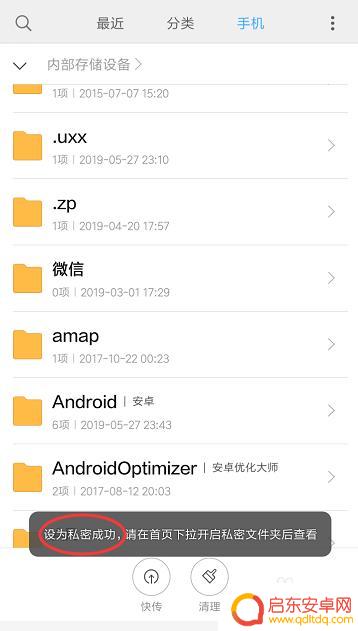
以上就是手机小文件夹如何设置密码的全部内容,如果你也遇到了同样的情况,请参照小编的方法进行处理,希望对大家有所帮助。
相关教程
-
用手机怎么设置文件夹密码 如何在手机上设置文件夹密码
在手机使用的日常生活中,我们经常会存储一些私密的文件和个人信息,如照片、视频、文档等,为了保护这些隐私不被他人窥探,设置文件夹密码成为了一个非常重要的...
-
手机文件管理怎么设置密码锁 小米手机私密文件夹设置教程
随着手机存储空间的不断增加和文件数量的增多,手机文件管理变得愈发重要,在日常使用手机时,我们可能会存储一些私密文件或者重要资料,为了确保这些文件不被他人轻易查看,设置密码锁变得...
-
怎么查手机私密设置 小米手机私密文件夹无法打开怎么处理
在现代社会中手机已经成为人们生活中不可或缺的工具之一,为了保护个人隐私和重要信息,很多手机都提供了私密设置功能。小米手机也不例外,用户可以通过设置私密文件夹来加密和隐藏重要文件...
-
手机设置私密文件夹 小米手机私密文件夹路径在哪里
如今,手机已成为我们生活中不可或缺的一部分,从通讯到娱乐,手机为我们提供了各种服务。然而,我们也需要保护我们的隐私和重要数据。对于小米手机用户而言,设置私密...
-
手机文件夹解锁怎么设置 手机文件夹密码设置方法
手机文件夹解锁是手机保护隐私的重要功能之一,设置一个安全的文件夹密码可以有效保护个人信息不被他人窥探,在手机设置中,找到文件夹解锁选项并设置一个独特且不易被破解的密码,可以让用...
-
如何给手机里的文件夹设置密码 苹果手机文件夹密码设置方法
在日常生活中,手机已经成为我们不可或缺的随身工具,为了保护个人隐私和重要文件的安全,很多人会选择给手机里的文件夹设置密码。而对于苹果手机用户来说,设置文件夹密码并不复杂,只需按...
-
手机access怎么使用 手机怎么使用access
随着科技的不断发展,手机已经成为我们日常生活中必不可少的一部分,而手机access作为一种便捷的工具,更是受到了越来越多人的青睐。手机access怎么使用呢?如何让我们的手机更...
-
手机如何接上蓝牙耳机 蓝牙耳机与手机配对步骤
随着技术的不断升级,蓝牙耳机已经成为了我们生活中不可或缺的配件之一,对于初次使用蓝牙耳机的人来说,如何将蓝牙耳机与手机配对成了一个让人头疼的问题。事实上只要按照简单的步骤进行操...
-
华为手机小灯泡怎么关闭 华为手机桌面滑动时的灯泡怎么关掉
华为手机的小灯泡功能是一项非常实用的功能,它可以在我们使用手机时提供方便,在一些场景下,比如我们在晚上使用手机时,小灯泡可能会对我们的视觉造成一定的干扰。如何关闭华为手机的小灯...
-
苹果手机微信按住怎么设置 苹果手机微信语音话没说完就发出怎么办
在使用苹果手机微信时,有时候我们可能会遇到一些问题,比如在语音聊天时话没说完就不小心发出去了,这时候该怎么办呢?苹果手机微信提供了很方便的设置功能,可以帮助我们解决这个问题,下...